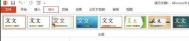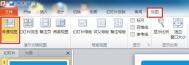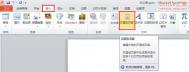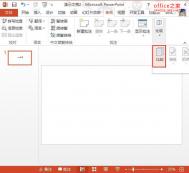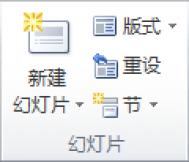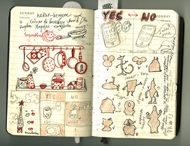PowerPoint如何设置幻灯片按不同的次序和内容进行播放
因需求不一样,幻灯片播放次序也要随着而改变,在PPT演示过程中会根据不同的观看者而设置幻灯片按不同的次序和内容进行播放,现在的问题是,如何实现呢?下面是通过设置“自定义放映”来实现幻灯片按不同的次序和内容进行播放,有此需求的各位朋友可以借此机会学习下。
简述
首先点击“自定义幻灯片放映”,在弹出的对话框中单击“确定”。这里将“在演示文稿中的幻灯片”列表中的幻灯片选中,并添加到“在自定义放映中的幻灯片”列表中,点击“移动”按钮可改变播放次序,点击确定即可完成一个播放次序的设置。
步骤
1、切换至“幻灯片放映”功能区,点击“自定义幻灯片放映”->“自定义放映”项。

2、接着在打开的“自定义放映”窗口中,点击“新建”按钮。
[ 查看全文 ]
2015-04-27
标签: